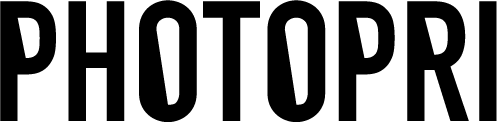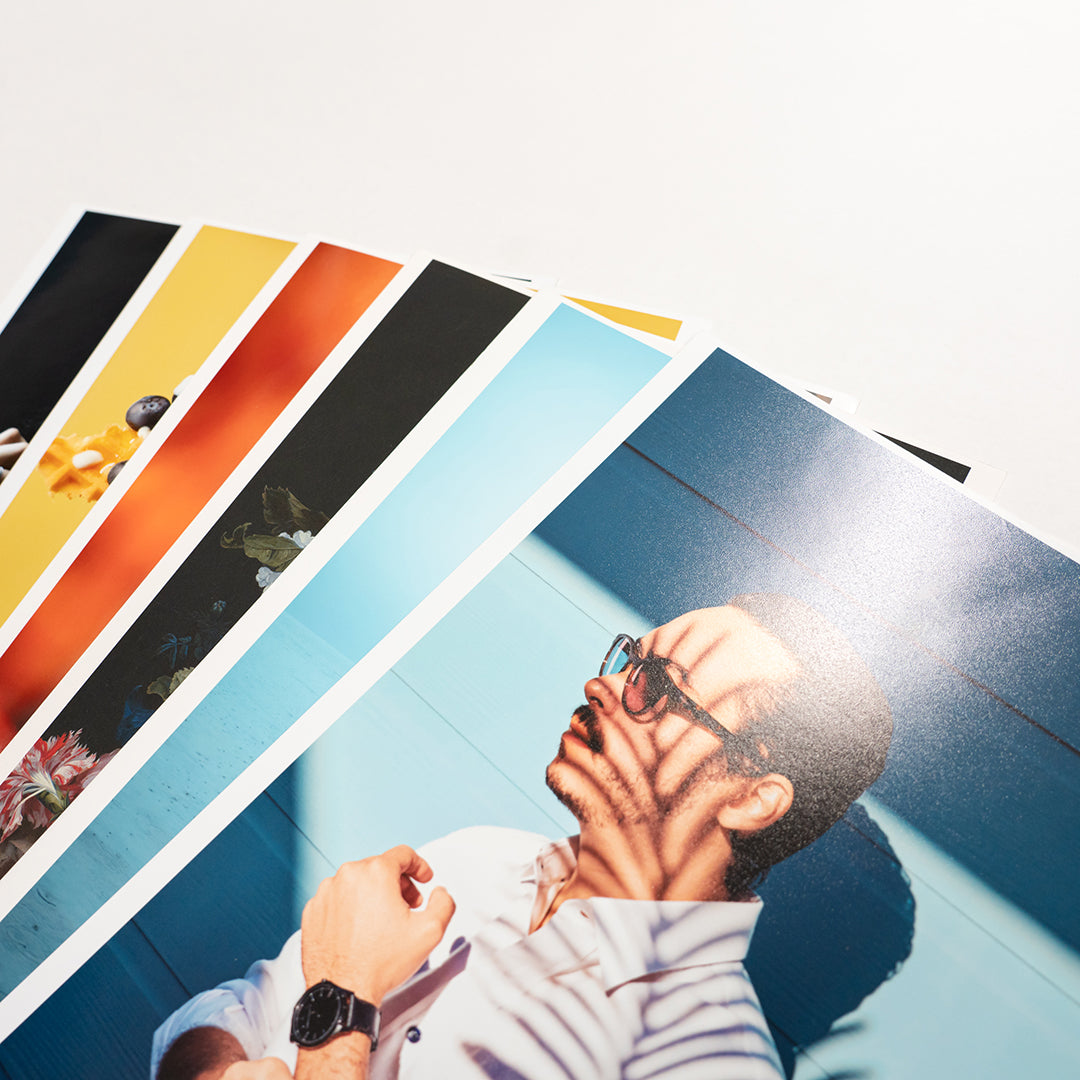【Microsoft Office】PowerPoint / Word / ExcelのPDF変換方法
目次
この記事について

PHOTOPRI(フォトプリ)
プロ品質の写真プリントサービス
「PHOTOPRI(フォトプリ)」は、写真展クオリティのプリントを提供する専門店です。一枚一枚の色を丁寧に調整し、30種類以上の用紙から最適なものを提案。あなたの作品が持つ魅力を最大限に引き出すお手伝いをします。大切な作品を、最高の形で残しませんか?
【Microsoft Office】PowerPoint / Word / Excel(WindowsとMac)のPDF変換方法をご紹介いたします。
Officeデータでのご入稿の場合、PDF形式の印刷データに変換してご入稿ください。
Windowsの場合
【word】
1.ファイルが以前に保存されていた場合は、[ ファイル ] → [ コピーの保存] を選択します。
↓
2.ファイルが保存されていない場合は、[ ファイル ] →[名前を付けて保存] を選択します。
↓
3.[ 参照] を 選択して、ファイルを保存するコンピューター上の場所を選択します。
↓
4.ドロップダウン リストで [PDF] を選択 し、[保存] を選択します。
【Excel】
1.[ファイル] タブ を 選択します。
↓
2.[ 名前を付けて保存] を選択します 。
↓
3.Excel 2013 または Excel 2016で [名前を付けて保存] ダイアログ ボックスを表示するには、場所とフォルダーを選択する必要があります。
[ ファイル名 ] ボックスに、ファイルの名前を入力します (まだ入力していない場合)。
↓
4.[ 名前を付けて保存] の一覧で 、[ PDF (*.pdf) を選択します。
・保存後に選択した形式でファイルを開く場合は、[発行後にファイルを開く] ボックスチェック選択します 。
・ドキュメントで高い印刷品質が必要な場合は、[ 標準 ] (オンラインで発行して印刷) を選択します。
・ファイル サイズが印刷品質よりも重要な場合は、[ 最小サイズ (オンライン公開)] を選択します。
↓
5.[ オプション] を 選択して、印刷するページを設定し、マークアップを印刷するかどうかを選択し、出力オプションを選択します。 Excel の [オプション] ダイアログ ボックスの詳細については、「 PDF オプションの詳細 」を参照してください。 完了したら 、[OK] を選択します 。
[ 保存] を選択します 。
【Powerpoint】
1.[ファイル] タブ を 選択します。
↓
2.[ 名前を付けて保存] を選択します 。
↓
3.PowerPoint 2013 または PowerPoint 2016 で [名前を付けて保存] ダイアログ ボックスを表示するには、場所とフォルダーを選択する必要があります。
[ ファイル名 ] ボックスに、ファイルの名前を入力します (まだ入力していない場合)。
↓
4.[ 名前を付けて保存] の一覧で 、[ PDF (*.pdf) を選択します。
・保存後に選択した形式でファイルを開く場合は、[発行後にファイルを開く ] ボックスチェック選択します。
・ドキュメントで高い印刷品質が必要な場合は、[ 標準 ] (オンラインで発行して印刷) を選択します。
・ファイル サイズが印刷品質よりも重要な場合は、[ 最小サイズ (オンライン公開)] を選択します。
↓
5.[ オプション] を 選択して、印刷するページを設定し、マークアップを印刷するかどうかを選択し、出力オプションを選択します。 完了したら 、[OK] を選択します 。
↓
6.[ 保存] を選択します 。
MacOSの場合(全アプリ共通)
1.[ ファイル] を選択し、[ 名前を付けて保存] を選択します。
↓
2.ウィンドウの下部にある [ ファイル形式 ] を選択します。

↓
3.使用可能なファイル形式の一覧から [PDF ] を選択します。
ファイルにまだ名前がない場合は、[エクスポート] を選択 します。
↓
4.使用可能なファイル形式の一覧から [PDF ] を選択します。
↓
5.ファイルにまだ名前がない場合は、[エクスポート] を選択 します。
この記事を書いた人

PHOTOPRI(フォトプリ)
プロ品質の写真プリントサービス
「PHOTOPRI(フォトプリ)」は、写真展クオリティのプリントを提供する専門店です。一枚一枚の色を丁寧に調整し、30種類以上の用紙から最適なものを提案。あなたの作品が持つ魅力を最大限に引き出すお手伝いをします。大切な作品を、最高の形で残しませんか?